

Tohle téma obsahuje následující pokyny:
Obnovení konfigurace v aplikaci Settings Editor
Obnovení konfigurace na ovládacím panelu
Obnovení důvěrných dat, pokud nesouhlasí přístupové fráze
Obnovení důvěrných dat ve stavu: [Zahrnuje, ale v zastaralém formátu]
 Nabídka [Zálohy]
Nabídka [Zálohy] Následující možnosti jsou dostupné v aplikaci Settings Editor a na ovládacím panelu.
|
Možnost |
Popis |
Potřebná přístupová práva |
|---|---|---|
|
[Obnovit uživatelskou konfiguraci] |
Uživatelská konfigurace zahrnuje všechny prostředky a nastavení dostupné v aplikaci Settings Editor a v části [Konfigurace systému] na ovládacím panelu. |
[Přístup k úlohám instalace] Uživatelé s přístupovým právem: [Úplný přístup k úlohám správy] mají také přístupové právo: [Přístup k úlohám instalace]. |
|
[Obnovit konfiguraci základní jednotky] |
Servisní společnost konfiguruje nastavení základní jednotky pomocí servisních nástrojů. Pokud dojde k určitým problémům, servisní společnost může jako jediná obnovit nastavení základní jednotky. |
[Přístup k servisním nástrojům] |
|
[Obnovit úplnou konfiguraci] |
Úplná konfigurace zahrnuje konfiguraci základní jednotky a uživatelskou konfiguraci. Servisní společnost konfiguruje nastavení základní jednotky pomocí servisních nástrojů. Pokud dojde k určitým problémům, servisní společnost může jako jediná obnovit nastavení základní jednotky. |
[Přístup k servisním nástrojům] a [Přístup k úlohám instalace] Servisní obsluha má přístupové právo: [Úplný přístup k úlohám správy] mají také přístupové právo: [Přístup k úlohám instalace]. |
Otevřete aplikaci Settings Editor a přejděte do části: .
 Karta [Zálohy]
Karta [Zálohy] Vyberte zálohu, kterou chcete obnovit.
 Nabídka [Zálohy]
Nabídka [Zálohy] Klepněte na tlačítko [Obnovit uživatelskou konfiguraci].
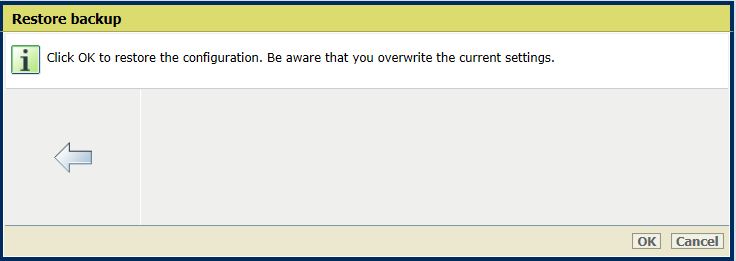 Obnovení ze zálohy
Obnovení ze zálohyMožnosti [Obnovit konfiguraci základní jednotky] a [Obnovit úplnou konfiguraci] je oprávněna používat pouze servisní společnost.
Klepněte na tlačítko [OK].
Přejděte na ovládací panel.
Dotykem vyberte .
Rovněž můžete stisknout možnost [Konfigurace systému] na spouštěcí obrazovce ovládacího panelu.
V poli [Obnovit uživatelskou konfiguraci] stiskněte [Obnovit].
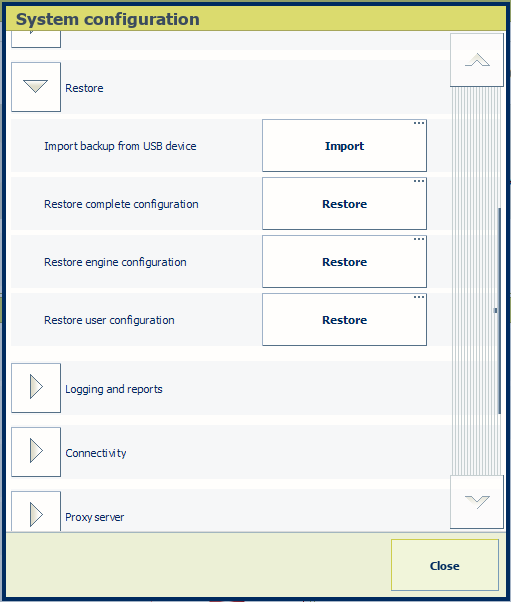
Možnosti [Obnovit úplnou konfiguraci] a [Obnovit konfiguraci základní jednotky] je oprávněna používat pouze servisní společnost.
Vyberte zálohu, kterou chcete obnovit.
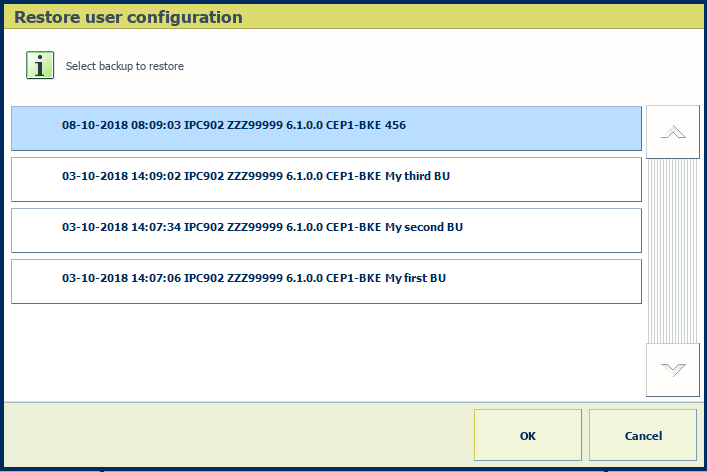 Obnovení ze zálohy
Obnovení ze zálohyDotykem vyberte [OK].
Pokud pole [Důvěrná data] vykazuje hodnotu [Zahrnuje, ale bez správné přístupové fráze], konfigurovaná přístupová fráze neodpovídá přístupové frázi použité k šifrování důvěrných dat.
Dokud přístupové fráze nesouhlasí, důvěrná data nelze obnovit.
Doporučujeme, abyste na všech tiskárnách nakonfigurovali stejnou přístupovou frázi a tím předešli podobným konfliktům.
Příklad:
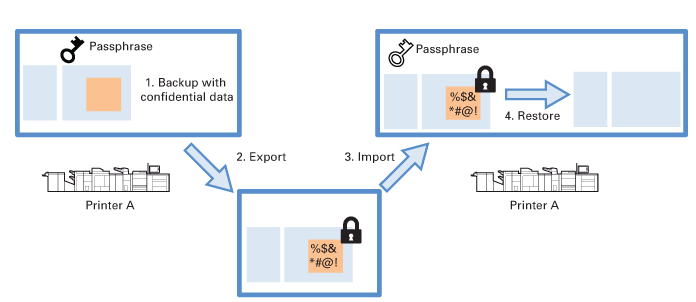 Důvěrná data nejsou připravena k obnovení
Důvěrná data nejsou připravena k obnovení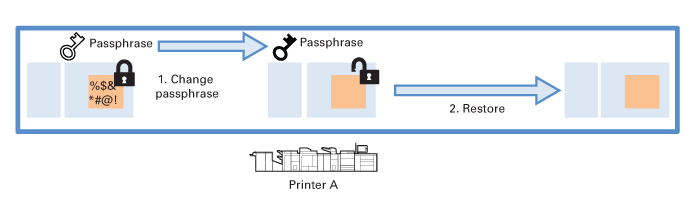 Důvěrná data jsou připravena k obnovení
Důvěrná data jsou připravena k obnoveníKdyž chcete obnovit důvěrná data, musíte znát přístupovou frázi použitou k jejich šifrování.
Klepněte na možnost [Konfigurace důvěrných dat] a do polí [Přístupová fráze pro důvěrná data] a [Potvrdit přístupovou frázi] zadejte přístupovou frázi použitou k šifrování důvěrných dat.
Když jsou nyní důvěrná data ve stavu [Zahrnuje], data lze obnovit.
Pokud byla původní přístupová fráze použita pro pozdější exporty, obnovte předchozí přístupovou frázi.
Tiskárny s předchozí verzí softwaru nemusí podporovat bezpečný export důvěrných dat s použitím přístupové fráze.
Pokud byla důvěrná data vytvořena na tiskárně s předchozí verzí softwaru a poté importována do tiskárny s šifrováním pomocí přístupové fráze, stav důvěrných dat se změní na: [Zahrnuje, ale v zastaralém formátu] .
Ačkoli nebyla důvěrná data šifrována pomocí přístupové fráze, lze je obnovit. Danou zálohu ovšem není možné znovu exportovat.
Pokud chcete exportovat důvěrná data ve stavu: [Zahrnuje, ale v zastaralém formátu], nejprve obnovte zálohu a poté vytvořte novou zálohu s důvěrnými daty. Když exportujete novou zálohu, důvěrná data jsou šifrována pomocí konfigurované přístupové fráze. Nyní lze odstranit zálohu v původním formátu.